Mi portable wifi не удалось настроить
Обновлено: 04.07.2024
Настройка роутера Xiaomi Mi Wi-FI Router не займет у вас много времени и сил, если вы вооружитесь советами из нашей подробной инструкции. Мы расскажем вам о всех нюансах корректного подключения гаджета – уверены, справятся даже новички.
Наша инструкция универсальная и подойдет для любых моделей Xiaomi, даже для китайских версий, процесс настройки у них идентичен.Английский и китайский языки веб-интерфейса не позволяют нам, русскоязычным юзерам, без проблем разобраться с подключением Mi WiFi Router. С другой стороны, разработчики пока не «заморочились» с полноценным переводом. Мы расскажем вам о том, как работать с устройством на английском языке. Но вы всегда можете установить браузерный плагин для русификации роутера RUMIWIFI, он отлично работает с китайскими версиями.
Как настроить Xiaomi Mi Wi-FI Router с компьютера
Для начала подключаем прибор к электросети (с помощью адаптера). Подключаем интернет кабель в порт WAN (обычно обозначен голубым цветом). Если у вас имеется ноутбук или ПК с LAN-портом и отдельный сетевой кабель (которого нет в комплекте, необходимо приобретать отдельно), можно подключить компьютер по нему. Если кабель отсутствует, подключаемся через Wi-Fi.
При первом включении создается незапароленная Wi-Fi сеть с названием «Xiaomi…». Подключаемся к ней.

Нажимаем на большую синюю кнопку с иероглифами – Agree в английском варианте.

Задаем название своей сети и пароль к ней, это и будет ваш пароль от Wi-Fi.
Если ваш провайдер использует тип подключения PPPoE, то вам следует кликнуть на вкладку "PPPoE", задать имя пользователя и ключ, которые дал провайдер. Если же DHCP, этот шаг просто пропускаем.

Следующий шаг – задать пароль для "Админки" роутера, заполняем поле с местоположением. Подтверждаем все свои действия. Этот пароль нужен будет в дальнейшем для входа в настройки роутера, запомните его!

Все настройки применятся в автоматическом режиме, а маршрутизатор перезагрузится. Теперь должен появиться Интернет. Можно оставить все как есть, а можно дальше поработать с настройками.

Знакомимся с административной панелью роутера (снова заходим в веб-навигатор, как описано выше). Для перевода вкладок пользуемся встроенными возможностями Гугл-переводчика, если нужно.

Теперь вам доступно большое количество полезной информации, например, состояние процессора и сети в режиме реального времени, объем и тип памяти, список подключенных девайсов и т.п.
В меню «Настройки Интернет» можно выбрать ограничение скорости WAN порта, клонирование MAC-адреса и другие опции. В пункте «Расширенные настройки» есть возможность поработать с переадресацией портов, сервисами DDNS.
Как настроить Xiaomi Mi Wi-FI Router с телефона
Для начала конечно же подключаем маршрутизатор к питанию и подключаются через Wi-Fi к новой сети с названием «Xiaomi_…», она будет доступна без пароля.
Для дальнейшей работы нам понадобится специализированный софт – программа Mi Wi-Fi, скачать можно на этой странице. Его следует скачать и инсталлировать согласно выбранной ОС (Android или IOS).


Создаем Mi-аккаунт (либо логинимся в уже существующем, ранее созданном).

Нажимаем на кнопку "Добавить роутер". В следующей вкладке нам предложат определиться с методом подключения (есть возможность перенести конфигурации со старого маршрутизатора - Restore from another Mi Router или выбрать опцию As a new router). Кликаем Continue.

Теперь можно задавать сетевое имя и пароль (к слову, чтобы не запутаться в ключах, этот пин-код можно применять для входа в админку роутера - отмечаем галочкой Set as router admin password as well).
Дожидаемся окончания автоматической перезагрузки.
Нам удалось подключить гаджет к Интернету, теперь обратим внимание на доступные нам настройки.
Запускаем фирменную программу. В ней есть несколько удобных вкладок для поиска необходимой информации по сети (много чего можно менять и корректировать при желании и большой необходимости).



Одной из подобных часто используемых вкладок является "Плагины" - обратите внимание на скриншот:

Особо универсальны и порой необходимы разделы "Настройки" и "Настройки сети". В них можно изменять параметры соединения, управлять VPN-сервером, делать резервные копии конфигураций, назначать администратора на ваше усмотрение, устанавливать часовой пояс, отключать световую индикацию и т.д. – функций очень много.
В целом интерфейс управления роутером очень продуман – не многие дорогие модели могут этим качеством похвастаться. Надеемся, с нашей помощью у вас все получилось.
Портативный Wi-Fi модуль позволяет отказаться от подключения стационарного компьютера к маршрутизатору с помощью проводов в обмен на небольшое снижение скорости передачи данных. Об одном из подобных устройств, а именно Xiaomi Portable USB Mini Wi-Fi, характеристиках и возможностях пойдет речь в обзоре.

Габариты и внешний вид
Wi-Fi адаптер Xiaomi представляет собой устройство размером 2,7*1,7*1 см и массой 4 грамма. По форме оно похоже на свисток. На корпусе нет кнопок, только логотип производителя.
Выпускается в 6 цветах: белый, черный, ярко-розовый, голубой, зеленый, оранжевый.К компьютеру или ноутбуку подключается через порт USB 2.0.
Комплектация минимальная: устройство, инструкция на китайском языке и шнурок. Упаковано всё в пластиковый пакетик с застежкой.
Технические характеристики
| Параметр | Значение |
| Wi-Fi | 802.11 b,g,n |
| Максимальная скорость | 150 Мбит/сек |
| Диапазон частот | 2.412-2.4835 ГГц |
| Количество антенн | 1, несъемная |
| Мощность | 18 дБм |
| Поддерживаемые стандарты защиты | WPA-PSK, WPA2-PSK, 64/128bit WEP |
| Рекомендуемые условия использования | температура: 0 – 40º С, |
По сведениям сервиса Яндекс.Маркет, цена на Xiaomi Portable USB Mini Wi-Fi начинается с 320 рублей.

Установка приложения
Mi Wi-Fi Adapter устанавливается следующим образом:
После этих действий устройство автоматически создаст точку доступа, а в окошке отобразится ее название и пароль.
Работа в режиме клиента
Этот режим используется для беспроводного подключения к маршрутизатору. Чтобы воспользоваться им нужно:
Работа в режиме точки доступа
Этот режим запускается после установки устройства. В окне приложения портативного Wi-Fi адаптера кроме логина и пароля от точки доступа отображается количество подключенных устройств и 3 кнопки меню.

Первая вызывает список подключенных устройств и позволяет ими управлять: ограничить скорость или заблокировать.
Вторая кнопка запускает китайский облачный сервис Kuaipan. Пользоваться им можно с регистрацией и без неё. В первом случае размер хранилища составит 1 ГБ, а во втором – 105 ГБ. Для получения доступа к терабайтному хранилищу нужно:
Третья кнопка позволяет передавать файлы внутри сети, созданной адаптером. Для этого нужно:
Для передачи между ПК и смартфоном удобнее пользоваться приложением MiWiFi. Оно, кроме обмена файлами, позволяет управлять компьютером: установить таймер выключения и переключать слайды в презентации. Для работы потребуется Mi-аккаунт.
Скорость
- в режиме клиента: загрузка – 52 Мбит/сек , отдача – 67 Мбит/сек;
- в режиме точки доступа (подключен iPad): загрузка – 24 Мбит/сек , отдача – 19 Мбит/сек.
Ориентир для сравнения – подключение к маршрутизатору кабелем: загрузка – 63 Мбит/сек, отдача – 65 Мбит/сек.
Полученных в результате тестов значений достаточно для комфортного веб-серфинга, просмотра роликов на YouTube, общения в социальных сетях.
Способы увеличения скорости
Без настройки Wi-Fi Portable USB адаптер имеет ограничение, не позволяющее ему достичь максимальной скорости передачи данных 150 Мбит/сек.Чтобы убрать ограничение нужно:
Загрузка и установка драйверов
Xiaomi Portable USB Mini Wi-Fi – компактное устройство, позволяющее отказаться от проводного подключения стационарного компьютера к маршрутизатору в режиме клиента.Режим точки доступа даёт возможность объединить до 8 устройств в беспроводную локальную сеть для обмена файлами и ретранслировать сигнал от роутера или 3G/4G модема.
Беспроводные технологии крепко заняли свою нишу и продолжают активно развиваться. Уже нет желания разбрасывать провода по всей квартире, технология Wi-Fi есть почти в каждом доме. И если ноутбуки планшеты и телефоны уже оборудованы приемниками Wi-Fi, то что делать со стационарным компьютером? Конечно нужно подключить Wi-Fi адаптер, коих на рынке великое множество. Конечно Xiomi не мог остаться в стороне и уже давно выпустил Portable USB Mini WiFi адаптер.

Чем обычно Xiaomi выигрывает у своих конкурентов? Доступная цена и качественное железо, это утверждение не обошло стороной и этот WiFi адаптер. Цена в 300 рублей делает его одним из самых доступных на рынке, а длина устройства менее 3 сантиметров. Но стоит отметить, что корпус немного пухленький, двух параллельных USB-портах он может немного потеснить соседа:

Отчетливо видно, что адаптер беспроводной мыши A4tech заметно меньше, чем Wi-Fi адаптер Xiaomi. Но при этом оба устройства будут работать. В ноутбуке уже никому мешать не будет:

Зачем же вставлять адаптер в ноутбук, там же есть встроенный Wi-FI? Дело в том, что это устройство так же может работать в режиме точки доступа - получая интернет с компьютера, раздавая отдельную Wi-Fi сеть. Это может пригодиться, если вы например выехали за город и используете 4G usb модем.
Если вы заботитесь о внешнем виде, то можно выбрать из 6 доступных цветов:

Мне больше приглянулся черный, менее броский, хоть и легче потерять.
Давайте посмотрим, что может этот малыш:
Характеристики Xiaomi USB Wi-Fi адаптер
| Производитель | Mi |
| Модель | Xiaomi Mi Wi-Fi USB |
| Корпус | Черный, белый, оранжевый, синий, зеленый, розовый пластик |
| Стандарт Wi-Fi | 802.11g, 802.11n, 802.11b |
| Диапазон частот | 2.4 ГГц |
| Скорость соединения | 150 Мбит/с |
| Мощность передатчика | 18 dBM |
| Антенна | 1 внутренняя несъемная |
| Поддерживаемые ОС | Windows XP, Windows Vista, Windows 7, Windows 8 (Windows 10 так же работает) |
| Габариты | 27 мм x 17 мм x 10 мм |
| Рабочая температура | 0℃—40℃ при отн. влажности 10-90% |
Характеристики чем то особенным не выделяются, простой бюджетный адаптер, ни 5Ггц, ни USB 3.0. Да и что можно требовать за 300 рублей?
В комплект поставки входит сам адаптер, крышка и шнурок. Крышку адаптера очень легко потерять, Поэтому лучше сразу отложить её в надежное место.
Перейдем к подключению адаптера.
Xiaomi MI Portable USB Mini WiFi драйвер
У большинства конкурентов драйвера подтягиваются из центра обновлений Windows и устанавливаются автоматически, но у Xiaomi необходимо самостоятельно найти и установить драйвера. Жирный минус производителю за это! Еще и оригинальная программа на китайском языке, но мы уже знаем, что ПО Сяоми далеко до совершенства, и некоторые косяки приходится преодолевать. А в этом случае не все так сложно, давайте скачаем русифицированную версию драйверов и приложения под Windows.
Перейдем к установке, запускаем exe файл и нажимаем кнопку "Установить".

После установки, в трее появляется иконка программы, и уведомление о необходимости подключить адаптер к компьютеру.

Если после подключения адаптера появляется надпись "Невозможно подключить", нужно нажать правой кнопкой мыши по иконке приложения и выбрать пункт "Перезагрузить Wi-FI", после этого устройство должно заработать. По умолчанию включается режим раздачи Wi-Fi, чтобы изменить на режим приема, так же нажимаем правой кнопкой на приложение и выбираем пункт "Режим клиента". Пожалуй его и рассмотрим первым.
Режим клиента
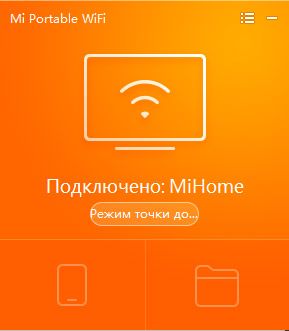
В режиме клиента у вашего компьютера появляется возможность подключаться к Wi-Fi сети. Тут ничего хитрого нет, как и нет каких то дополнительных настроек. Если вдруг у вас роутер раздает 5Ггц сигнал, то адаптер не найдет вашу WiFi сеть. Mi Portable Wi-Fi будет работать только с компьютером, если вы воткнете его в телевизор, то настроить его не получится.
Замеры скорости будут ниже, а пока переключимся в режим точки доступа, нажав на единственную доступную кнопку.
Режим точки доступа
В режиме точки доступа доступен более широкий функционал. В основном окне настроек можно выбрать имя и безопасность создаваемой сети, а так же дополнительные свойства. Цвет интерфейса так же можно поменять, в один из 6 доступных цветов.
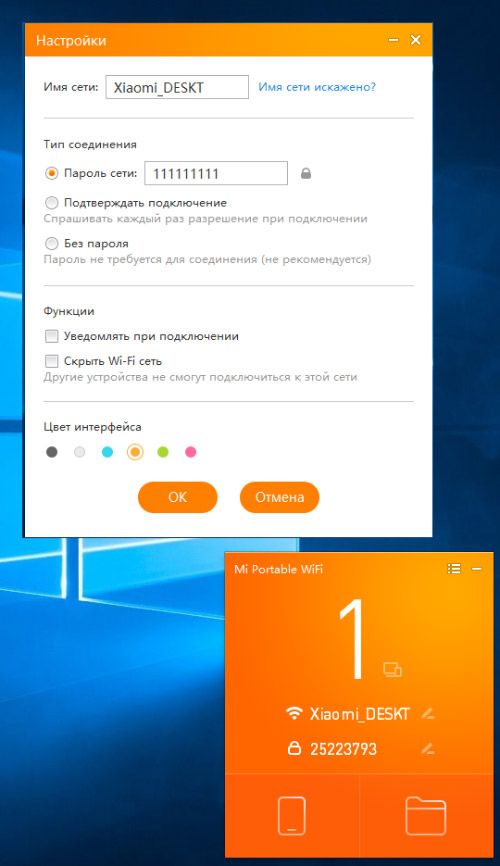
Так же доступно управление уже подключенными устройствами. Можно установить ограничение скорости по устройству, или забанить. Так же можно разрешить устройству управление адаптером WiFi. Это необходимо для обеспечения некоторых дополнительных функций.
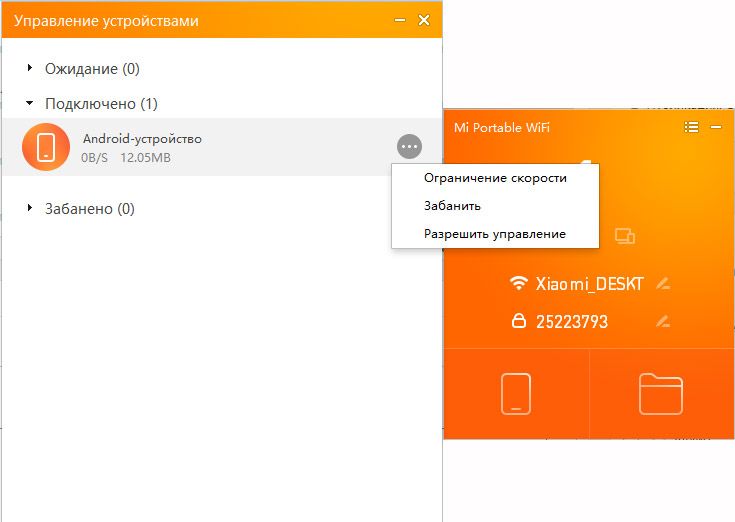
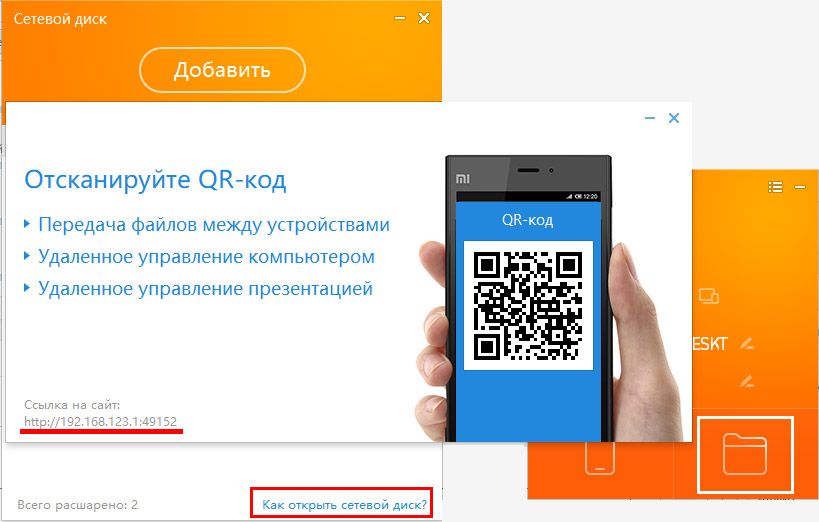
После перехода по ссылке, вам будет предложено скачать приложение. Так же, из веб интерфейса можно получить доступ к сетевому диску:
Приложение полностью на русском, разделено на 3 страницы по функциям:
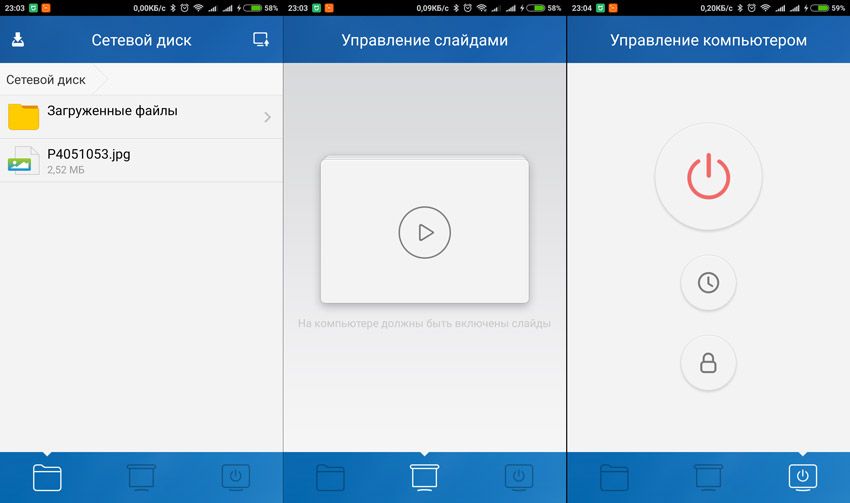
Все функции отлично работают, но востребованным будет разве что сетевой диск.
Тестирование скорости MI Portable USB Mini WiFi

У меня, как и у многих в России, ограничения скорости скорости у провайдера 100 Мбит/сек. Да и плюсом к этому идет ограничение тарифного плана (у меня 60 Мбит/сек). Но меня интересует стабильность скорости, поэтому я понаблюдал за закачкой торрент файла весом около 8 Гб. На это ушло около 30 минут со средней скоростью 4.2 Мбайта/сек. Надеюсь, все помнят разницу мегабита и мегабайта.
Во время загрузки наблюдались небольшие колебания скорости, но критических падений выявлено не было:
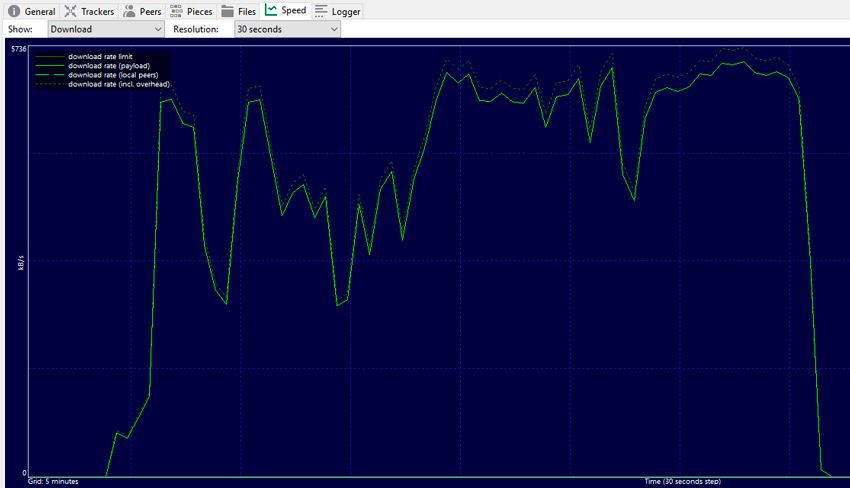
Стабильность скорости wi-fi сильно зависит от условий, в которых эксплуатируется устройство. Расстояние и преграды до роутера, количество WiFi сетей соседей - заметно искажают показатели. По личным наблюдениям, во время серфинга интернета и просмотра фильмов онлайн разницы между кабелем и адаптером Xiaomi я не заметил.
Увеличение скорости Xiaomi Mi Portable
Есть некие программные ограничения, на уровне драйверов. Если вам не хватает скорости адаптера, то это ограничение можно снять. Для этого заходим в диспетчер устройств, для этого нажимаем правой кнопкой мыши на значок "Этот компьютер" и переходим во вкладку "Диспетчер устройств". Находим Xiaomi Wireless Adapter в списке сетевых адаптеров и заходим в свойства. В дополнительных параметрах есть пункт "Мультимедийная/Игровая среда", его надо включить.

После активации данного параметра, скорость работы адаптера возрастет до заявленных производителями 150 мб\с.
Где купить Xiaomi MI Portable USB Mini WiFi

Даже если специально адаптер вам не нужен, то можно заказать в нагрузку к другой технике. Может пригодиться в любой момент, например мне, как айтишнику, часто приходится расшаривать Wi-Fi с телефона и подключать ПК пользователей. В целом устройство неплохое, стоит присмотреться.

Но также эта флэшечка может выступать как точка доступа. То есть если у вас напрямую к компу идёт провод от провайдера, то интернет можно раздавать на ближайшие устройства. Некий бюджетный вариант роутера.
Установка
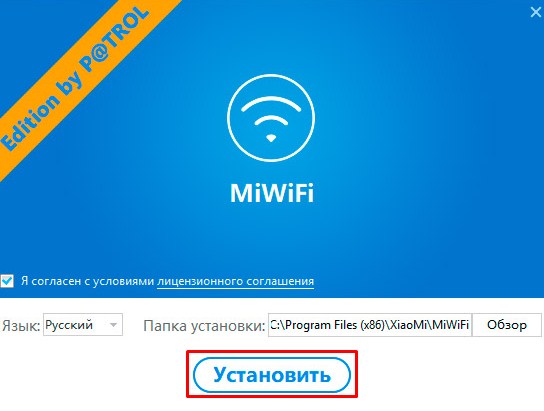
- Автоматом ПО ставится на диск «C:». Можете поменять путь, но я поставил в директорию по-умолчанию. Жмём на центральную кнопку установки.

- После установки вас попросят вставить адаптер в любой USB порт. Если он уже торчит, но окно продолжает висеть, попробуйте вытащить и вставить адаптер заново.

- Очень странно, но сразу включается «Режим точки доступа». Я же буду использовать его как обычный приёмник. Просто нажимаем на кнопку в меню в правом верхнем углу окна и выбираем «Режим клиента». После этого просто подключаемся к домашнему роутеру по имени сети и паролю.
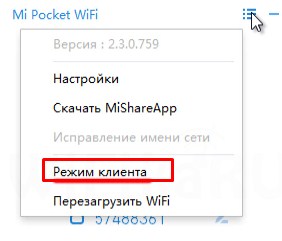
- Если вы хотите устроить точку доступа, то можно изменить стандартные настройки.
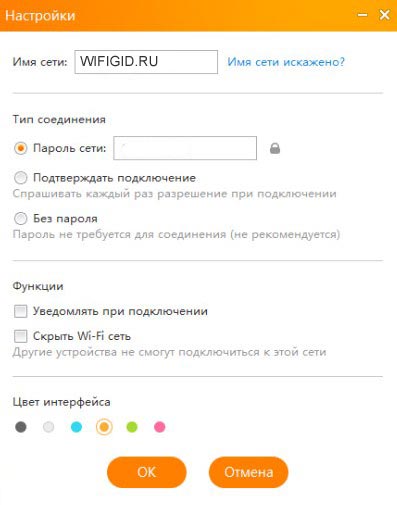
- Указываем имя сети и пароль от неё. Можно также отключить запрос пароля, и даже скрыть сеть от посторонних глаз. Тогда при подключении надо будет вводить имя сети вручную. В самом низу можно выбрать цвет интерфейса.
Облачное хранилище
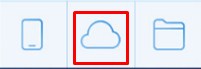
На новых прошивках есть возможность бесплатно получить до 1 терабайта облака для собственных нужд. А загружать туда файлы можно через это приложение.
ВНИМАНИЕ! С 2016 года хранилище «kuaipan» более не работает.
- В самом верху найдите пунктик «NotLogin» и нажмите на него. Выбираем пункт как на картинке выше.
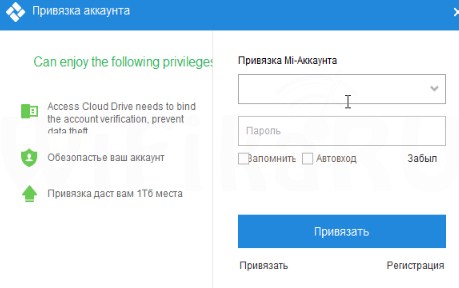
- Теперь можно зайти с уже существующей учётной записи «MI» или тут же зарегистрироваться. Как только вы зайдете в учетную запись, то можете без проблем использовать все 1000 Гигабайт облака. Для загрузки файла в облако, просто открываем «Облако» через программу и перетаскиваем файл в центральную область. Нужно будет немного подождать, пока он загрузится.
Сетевой диск
Ещё одно очень удобное приложение. В общем, в вашей локальной сети теперь можно выделить место на жестком диске компа или ноута, и хранить там общие файлы. На моделях, которые стоят дороже 500 рублей, есть встроенная память в 8 ГБ.
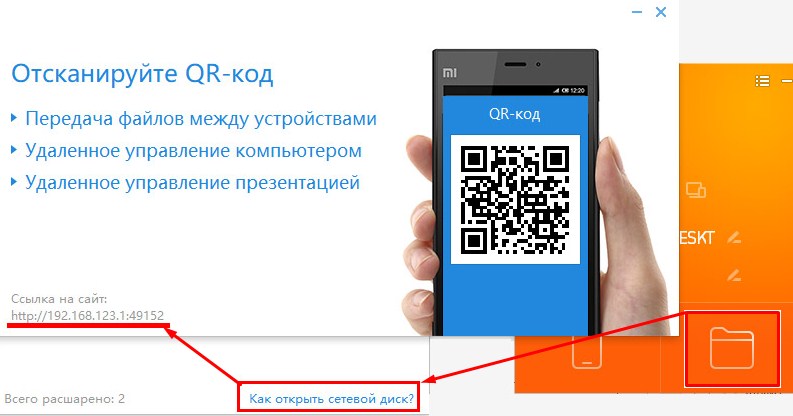
Тестирование
Теперь настал момент истины, мы посмотрим, насколько быстр именно этот адаптер. Скажу, что брал его по достаточно дешёвой цене за 500 рублей. Напомню, что аналоги Tp-Link и D-Link стоят на 1000 дороже. Это я говорю про самые дешёвые модели.
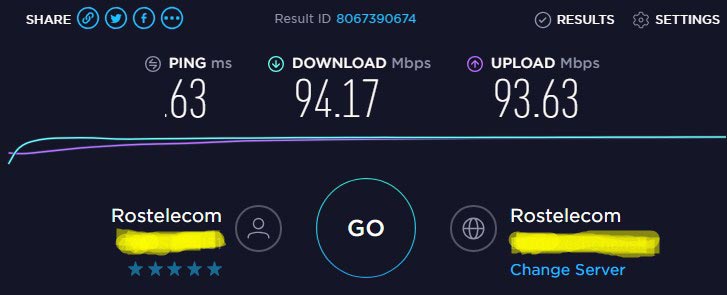
Итак, результат не плохой, но вот пинг достаточно большой. У меня при прямом подключении пинг составляет 10 мс. Тут значение больше, но в принципе это логично, что некоторые пакеты немного теряются и повышается отклик.
Характеристики и отзывы
| Частота работы | 2.4 ГГц |
| Стандарты | 802.11b, g, n |
| Скорость передачи | 120 Мбит/с |
| Антенны | Внутренняя, 18 dBm |
| Размер | 0,27 x 0,17 мм x 0,1 см |
Если одновременно подключено несколько устройств, то сеть может отваливаться. Так что лучше его использовать как обычный приёмник беспроводной сети. Пользуюсь я им недолго, но пока мне хватает. Несколько раз отваливался, из-за чего приходилось перезагружать. Но в целом я доволен. Тут нужно учитывать, что это бюджетная модель. Для большой квартиры или дома не пойдёт. Можете прочесть пару отзывов от других покупателей.
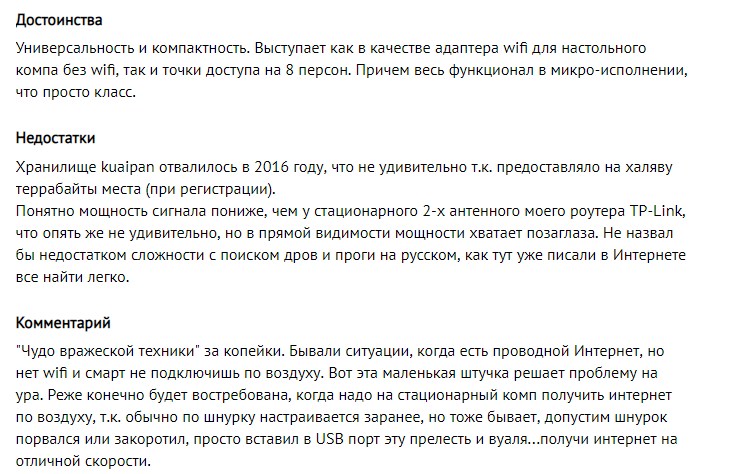

Читайте также:

